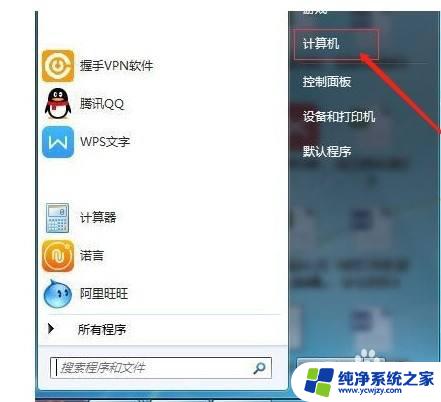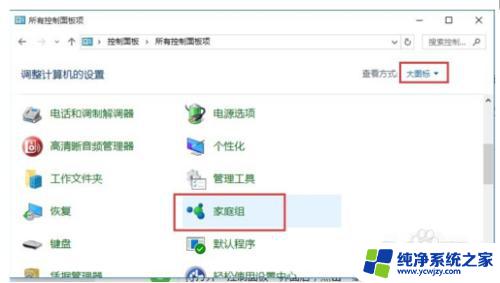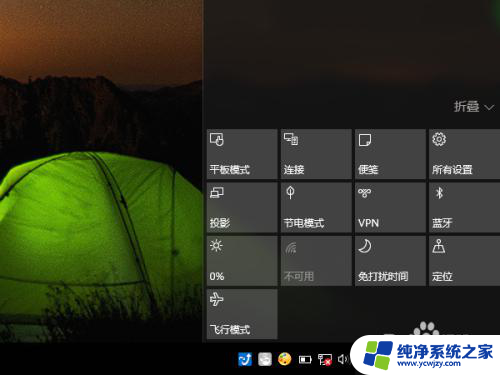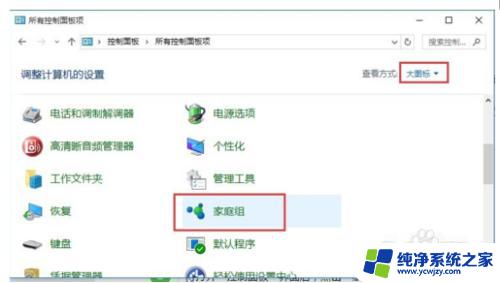Win7搜索不到Win10共享打印机网络?解决方法来了!
win7搜索不到win10共享打印机网络,近年来随着科技的不断发展,我们的生活逐渐离不开计算机和网络,在这个信息时代,我们常常需要在不同设备间共享资源,比如打印机。有时候我们会遇到一些问题,比如使用Win7系统的电脑无法搜索到Win10共享的打印机。这个问题的存在给我们的工作和生活带来了一定的困扰。为什么会出现这个问题呢?我们有什么办法可以解决它呢?让我们一起来探讨一下。
方法如下:
1.这里以win10系统为例(win7系统差别不大),首先用B电脑在运行中输入cmd按回车键打开命令行窗口。输入ping A电脑内网ip地址,例如:ping 192.168.0.122,确保两台电脑是在同一局域网。
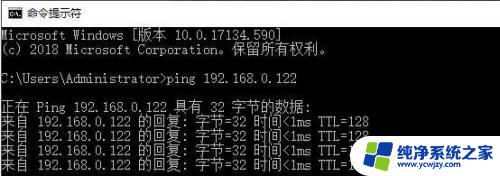
2.A电脑打开【控制面板】》【所有控制面板项】》【网络和共享中心】》【更改高级共享设置】,在“专用”和“来宾或公用”中都勾选【启用网络发现】和【启用文件和打印机共享】。
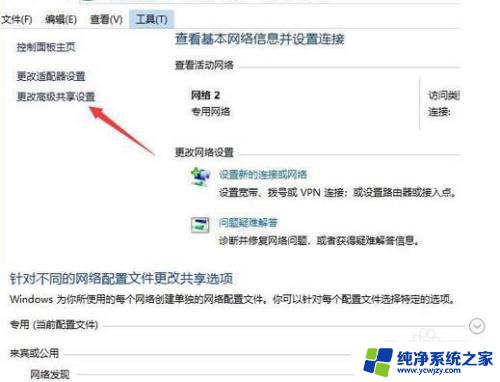
3.A电脑打开【打印机和扫描仪】,找到指定的打印机。点【管理】》【打印机属性】》【共享】,勾选【共享这台打印机】,最后点【确定】。
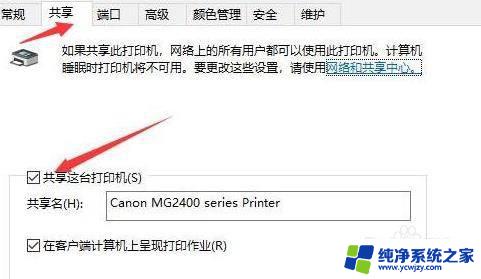
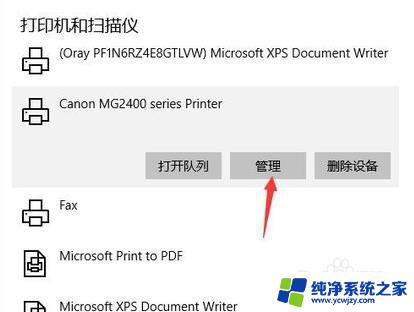
以上是关于win7无法搜索到win10共享打印机网络的全部内容,如果您遇到此问题,您可以按照以上步骤进行解决,这些步骤非常简单快速,一步即可完成。